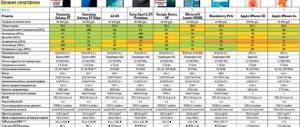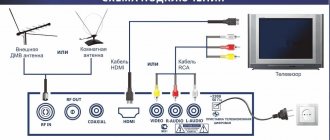Это совершенно новое устройство, предназначенное для передачи и воспроизведения изображения из сети интернета на мониторах персональных компьютеров, планшетах, экранах телевизоров в цифровом формате. Оборудование имеет небольшие размеры, выглядит очень просто. Разработчиком является известная во всем мире компания Apple Inc.
Данный цифровой преобразователь загружает и переносит картинку из Интернета в современное высокотехнологичное оборудование, а также может передавать информацию, взятую на основе систем Mac и Windows.
Что понадобится
При подключении apple TV картинка будет просматриваться только в потоковом режиме. Хранить информацию не получится из-за того, что прибор не оснащен емким накопителем. Внутри устройства есть адаптер, способный принять сигнал по беспроводной сети Wi-Fi и транслировать его дальше. Управление всеми функциями осуществляется через пульт. Кстати, его можно вполне приспособить под «мышь» для своего персонального компьютера. А любой современный смартфон легко заменяет дистанционное управление устройством.
Смартфоном можно легко управлять данным медиаплеером
Apple TV реагирует на команды мгновенно и производит видеофайлы большой емкости в качественном разрешении. Этому способствуют быстродействующий процессор и память на 8 Гбайт. Для воспроизведения высокочастотного сигнала в своем распоряжении достаточно иметь:
- устройство apple не ниже четвертого поколения с внутренней памятью как минимум 32 Гбайт;
- кабель подключения к электросети;
- проводной интернет или беспроводная рабочая сеть с установленным кодом доступа
- средство просмотра (телевизор, монитор) с HDMI разъемом;
- дополнительно приобретается кабель с HDMI выводами на концах. Подбирать его необходимо определенной длины, чтобы не мешал в ногах.
Устройство к источнику питания подключается также, как и любое другое бытовое оборудование – кабель питания подсоединяют одним концом к приставке, а другим в электрическую сеть 220В. Затем подключают интернет-кабель к устройству или настраивают беспроводное соединение через роутер.
Важно! Ни в коем случае нельзя ставить apple TV возле микроволновой печи. Излучение, оказываемое работающим оборудованием, создаст ненужные помехи.
В данном видео вы подробнее узнаете о данной приставке:
Подключение к телевизору
На корпусе современной бытовой видеотехники должен присутствовать разъем HDMI, который представляет собой интерфейс для приема мультимедийных файлов высокой четкости. Через него передается цифровая видеоинформация и аудиосигналы, защищенные от копирования. Кабеля подключения в комплекте поставки с телевизором может и не быть, но его можно приобрести в любом магазине, специализирующемся на продаже видеотехники. Если нет желания никуда выходить из дома, в качестве передающего кабеля можно использовать компонентный (видео + аудио).
Чтобы устройство начало работать совместно с телевизором, следует:
- подключить apple TV в электрическую сеть и соединить с разъемом в телевизоре;
- на экране телевизора отобразится специальное окно, в котором выполняются дальнейшие настройки;
- взять пульт дистанционного управления, подключиться к сети интернет под своим логином. А дальше действия аналогичны операциям в смартфоне. Если пульт не реагирует, следует одновременно нажать кнопки громкости (в сторону увеличения) и «Меню» на несколько секунд.
Все дети любят играть в увлекательные компьютерные игры. Некоторые взрослые тоже не упускают такой возможности. Apple TV может также выполнять функции игровой приставки. Операционной системой, на основе которой работает приставка apple, – iOS. Это позволяет любому пользователю, знакомому с iPhone, легко осуществлять операции с передатчиком. Настроив свой смартфон через приложение Remote, руководить приставкой можно на некотором расстоянии, при этом набор текста выполняется без проблем.
Как подключить приставку к телевизору
Подключить Apple TV можно только к телевизору, который имеет разъем для HDMI-кабеля или Wi—Fi. При отсутствии таких возможностей, подключить приставку к ТВ не получиться. Чтобы иметь доступ ко всем возможностям гаджета, лучше всего использовать проводное соединение. В случае подключения по Wi-Fi, у пользователя будет отсутствовать функция iTunes.
Для подключения потребуется:
- комплект с устройством Apple TV;
- телевизор с разъемом HDMI;
- HDMI-кабель (приобретается отдельно);
- персональное подключение к интернету (роутер).
При помощи HDMI-кабеля приставка Эппл ТВ подключается к телевизору. Если соединение с маршрутизатором будет производиться через Ethernet-кабель, то он также вставляется в устройства. На этом этап подключения окончен. Теперь осталось произвести настройку оборудования.
Подключение к экрану
Подсоединение выполняется посредством кабеля в HDMI гнезд экрана и приставки.
- Включают экран. Если он не высветился автоматически, то в настройках экрана следует указать вход интерфейса, к которому произведено подключение приставки.
- На дисплее пульта выбирают Siri Remote одним кликом.
- Указывают язык (русский), наименование страны и региона.
- Продолжают установку, используя iPhone. Вводят пароль и все запрашиваемые данные.
- Посредством Wi-Fi осуществляется перенос данных с мобильного телефона или iPad.
- Для подключения Apple TV 4k самостоятельно вводят данные беспроводной сети, а также логин с паролем устройства.
- Выжидают несколько минут и выбирают необходимые значения общего доступа.
- Завершают настройку по указанной инструкции на дисплее.
Подключение к ТВ и питанию
Дальнейшие действия пользователя — это базовая настройка Apple TV с целью получить изображение заставки на экране. Для этого достаточно правильно скоммутировать кабели. Провод питания вставляется в соответствующий разъем корпуса приставки. Втыкать его в розетку нельзя. Сначала присоединяется кабель HDMI. Он вставляется в соответствующие разъемы телевизора и приставки.
Важно! Стоит помнить: любые операции с этим кабелем обязательно проводятся при отключенном оборудовании, то есть, телевизоре и приставке.
Далее нужно убедиться, что система выводит изображение на экран. Для этого кабель питания приставки вставляют в розетку. Устройство включают пультом ДУ. Аналогично поступают с телевизором. Затем, используя кнопку Source на его пульте управления, выбирают правильный порт HDMI для подключения.
У некоторых телевизоров на ДУ нет кнопки с такой надписью. В этом случае стоит ознакомиться с инструкцией по эксплуатации модели, чтобы выбрать порт приставки. Изображение экрана приветствия будет означать, что Apple TV подключено к телевизору правильно.
Подключение к интернету
Связь с интернетом осуществляется двумя способами: с помощью проводной и беспроводной сети. В первом случае устройство автоматически найдет сеть, а вот с беспроводной передачей информации нужно повозиться. Для этого при помощи пульта и смартфона вводится IP адрес, указывается DNS, маска подсети и роутер. Далее следуют предложенным пунктам настройки, после чего можно просматривать фильмы по интернету на экране телевизора.
Данную приставку легко подключить к интернету
Настройки apple TV
Как подключить и настроить Apple TV?
- Первым делом подключают питание устройства и оборудования, на котором планируется просмотр медиафайлов.
- В появившемся на экране окне следуют всем пунктам настройки.
- Включают пульт дистанционного управления простым кликом по дисплею ПДУ.
- Выполняется предварительная настройка: выбирается язык, страна, указывается логин и пароль для подключения Wi-Fi/
- Если соединение с интернетом прошло успешно, устанавливают учетные данные на сервисах.
- Теперь можно пробовать просматривать видео из всемирной сети.
В руководстве по эксплуатации устройства подробно изложены все операции по подключению и способу настройки оборудования.
Как подключить apple tv: пошаговая инструкция
Apple TV – многофункциональный гаджет, расширяющий возможности стандартного телевизора и превращающий его в настоящий мультимедийный центр. Благодаря этой телеприставке можно выводить на большой экран весь контент из фирменного приложения iTunes, а также непосредственно своих гаджетов. Просматривать в онлайн-режиме спортивные трансляции и фильмы, слушать музыку. Однако прежде чем начать наслаждаться всеми возможностями этого устройства, необходимо подключить Apple TV к телевизору или любому монитору по своему желанию.
Нынешнее, четвертое, поколение девайса функционирует под управлением iOS, тогда как для первой генерации использовалась адаптированная Mac OS X Tiger. Преимуществом современной модели является больший объем памяти (32 или 64 ГБ по сравнению с 8 ГБ ранее), а также наличие доступа к приложениям из фирменного магазина Эпл.
Инструкция по подключению приставки к телевизору
Наиболее простой и быстрый способ первоначального соединения медиаплеера с телевизором предусматривает выполнение следующих шагов:
- Подсоединение приставки к ТВ посредством HDMI-кабеля, который в комплекте не идет, поэтому потребуется купить шнурок отдельно.
- Включаем питание на обоих устройствах.
- Вводим данных учетной записи Apple ID, после появления на дисплее соответствующего запроса.
- Сохраняем их в памяти медиаприставки и соглашаемся отправлять данных диагностики на эпловские сервера.
Оставшуюся часть процесса система произведет самостоятельно, подключившись к WiFi, настроит аккаунт iTunes и выполнит прочие необходимые действия.
Дистанционное управление
Для дистанционного управления умной приставкой, настроим iPhone или iPad:
- Активируем функции Bluetooth на мобильном гаджете (айфоне или айпаде). Помимо этого – должна быть обязательно включена сеть WiFi.
- Размещаем смартфон/планшет на расстоянии 3-5 метров от устройства.
- можно переключать каналы, регулировать звук и управлять плеером.
Подключение к электросети
Для того чтобы Эпл ТВ начала работать, необходимо подключиться к сети. Делается это посредством специального кабеля питания, идущего в комплекте поставки. Один его конец вставляется в соответствующий разъем на телеприставке, а второй – в обычную розетку.
Подключение к интернету
Подсоединение медиаустройства к интернету может производиться проводным способом с применением Ethernet-кабеля либо беспроводным – по WiFi.
Подключение приставки к экрану
Соединять медиаплеер допустимо с ТВ, компьютерным монитором или экраном другого типа. Объединение этих двух частей будущей мультимедийной установки в единое целое осуществляется посредством HDMI-кабеля. В том случае, если необходимый разъем на телевизоре отсутствует, можно воспользоваться адаптером или приемником, через который и происходит подключение медиаприставки к монитору.
Стартовая настройка Apple TV
После того как все соединения выполнены, можно переходить к непосредственной настройке программного обеспечения Эпл ТВ 4, ориентируясь на следующее пошаговое руководство:
- Включить монитор, с которым соединена телеприставка. После этого должен автоматически высветиться экран как на картинке выше. Если этого не произошло, требуется в регулировках дисплея отметить, чтобы источником изображения служил HDMI-выход, соединенный с Эпл ТВ, а не AV или иные входящие сигналы.
- Подключить пульт Apple TV. Делается это посредством простого нажатия на сенсорную панель девайса.
- Выбрать в меню пульта ДУ желаемый язык, регион и страну проживания. В случае допущенной ошибки во время выбора назад вернуться и изменить настройки можно при помощи кнопки Menu.
- Выполнять остальную часть процесса можно, используя iPhone или же продолжить делать это напрямую на медиаприставке посредством пульта. Через телефон выполнять операции удобнее и проще. Тем не менее рассмотрим оба вариант. При осуществлении наладки мобильником, следует убедиться в том, что на нем активированы WiFi и Bluetooth. Нужно подключиться к медиаустройству и придерживаться мануала, отображаемого на дисплее. Если выбрать ручную наладку, то придется самостоятельно вводить данные WiFi-сети (SSID) и эпл-идентификатора. Возможно потребуется активировать оборудование, на что будет затрачено некоторое время.
- Определить параметры общего доступа к геолокационным службам, экранным заставкам и статистическим данным. Появляющаяся на дисплее инструкция подскажет, как правильно окончить регулировку.
В завершение стоит скачать в эпловском магазине несколько приложений – и можно начинать полноценное использование мультимедийного гаджета.
Тонкости управления приставкой через смартфон
Возможность настройки и управления медиаплеером исключительно посредством телефона появилась после выпуска седьмой версии iOS. Там появилась новая функция под названием iBeacon. Именно эта инновация позволяет работать в режиме синхронизации айфону и телеприставке. Кроме того, iBeacon обеспечивает передачу любого рода информации, используя для этого технологию Bluetooth.
Для работы с телеприставкой через смартфон необходимо:
- Разблокировать экран айфона.
- Подсоединить его к WiFi интернету.
- Скачать утилиту Apple TV Remote
- Дождаться, когда произойдет полная синхронизация медиаприставки с ТВ.
Bluetooth должен быть активным!
Наладку следует начинать с легкого касания верхней части приставки смартфоном, после чего последний требуется отодвинуть примерно на 20-сантиметровое расстояние. На дисплее высветится предложение о продолжении процесса, которое потребует подтверждения.
Следующим шагом станет ввод персонального эпл-идентификатора и пароля от него. Далее, произойдет процесс автоматической наладки, который займет около минуты. После чего медиаустройство подсоединится к WiFi-сети, iTunes будет настроен, и все оборудование готово к полноценному использованию.
В случае отсутствия возможности подсоединения к выбранной интернет-сети или наличия нескольких сетей в пределах досягаемости медиаустройства, во время установки может выдаться сообщение о том, что появилась проблема с подключением к сети, и желаемая WiFi-сеть не может быть обнаружена. В этом нет ничего страшного, и бояться потерять конфигурацию не следует. Нужно лишь нажатие на клавишу меню на ПДУ, выбор пункта «Другое» и ввести названия желаемой сети (SSID). После того как программным обеспечением будет распознана та сеть, к которой подсоединен айфон, начнется автоматическая установка, и все регулировки будут завершены.
Заключение
Таким образом, настройка Эпл ТВ не представляет собой чересчур сложной задачей. Выполнить ее сможет любой пользователь современных гаджетов. Главное в данном случае – правильно подсоединить все имеющиеся кабели c телевизором (питания, HDMI, LAN) и четко придерживаться инструкций. Используйте исключительно фирменное оборудование с лицензионным П.О.
Видео
expertland.ru
Как пользоваться
После покупки Apple TV внимательно изучают инструкцию и только потом приступают к его использованию.
- Распаковывают упаковку, аккуратно достают устройство и устанавливают в непосредственной близости от телевизора. Рядом должен находиться источник питания (розетка) и кабель подключения к интернету
Совет. Нельзя устанавливать принимающее устройство на бытовую технику и размещать на нем другое оборудование во избежание перегрева apple TV. Такое расположение может негативно влиять на качество поступающего сигнала.
- Подсоединяют кабель питания, интернет-провайдера и HDMI-проводник. Можно воспользоваться маршрутизатором беспроводной сети.
- Включают в работу телевизор или компьютер.
- Настраивают устройство, предварительно разобравшись с пультом ДУ.
Теперь можно наслаждаться просмотром видео, использовать экран для отображения информации с телефона, играть в интересные игры, получать новости с финансового рынка, слушать радио.
В случае, если передача информации прервется, необходимо выполнить перезагрузку устройства нажатием кнопки вкл/выкл. Для просмотра фото в режиме слайд-шоу используют соответствующие сервисы iTunes и iPhoto.
Apple TV – отличный помощник в домашних условия. Отказываясь от услуг кабельного вещания, можно просматривать все новинки киноиндустрии и шоу программы без надоедливой рекламы в режиме повтора.
Контент на Apple TV 4K
Здесь речь пойдёт только о лицензионном контенте. Да, на Apple TV 4К можно смотреть и скачанные с торрентов фильмы. Но, во-первых, пиратство — это плохо, а во-вторых, этими танцами с бубном вы лишаете себя удовольствия от взаимодействия с операционной системой tvOS и приложениями в ней. Местный App Store существенно меньше мобильного и настольного, но зато каждое приложение в нём отлажено и работает идеально.
В App Store на Apple TV 4K есть всё, что нужно
На платформе присутствуют все известные онлайн-кинотеатры и видео-сервисы. Кроме того, у самой Apple прекрасный магазин с фильмами. В нём почти все новинки уже выходят в 4К HDR, много контента со звуком Dolby Atmos. Мы недавно писали, что это за технология. Почитайте обязательно. Существенный для меня минус — это отсутствие подписки, аналогичной Apple Music. Все фильмы надо либо покупать, либо брать напрокат.
В фирменном приложении Apple TV отличный выбор кино на любой вкус
При этом есть куча сервисов с подпиской: российских и иностранных, с оригинальным контентом и просто сборник покупного. Всё, конечно, кроссплатформенное. Оплатив подписку или купив фильм, вы можете смотреть его где угодно: на телевизоре, iPhone, iPad, в браузере на Mac.
Помимо фильмов, Apple TV 4K позволяет смотреть ТВ-программы. Да, созерцать Елену Малышеву в 4К так себе удовольствие, но, например, спортивные трансляции выглядят не хуже, чем через спутниковую тарелку. К сожалению, пока они идут в формате Full HD, но, думаю, в течение пары лет подтянутся до 4К. И не забывайте о кроссплатформенности приложений. Теперь вам не надо нервничать, что вы опаздываете к началу матча. В кармане всегда есть iPhone с приложением «НТВ-Плюс» или «Окко», где уже оплачена подписка и есть доступ к трансляции. Вроде бы мелочь, но невероятно удобно.
В приложении Okko на Apple TV 4K уже достаточно контента в максимальном качестве
Музыкальные возможности Apple TV 4K так же на высоте. Стандартная Apple Music, конечно, звучит посредственно. Но есть приложение Tidal с несжатыми файлами. Думаю, остальные тоже подтянутся.
Сервис Tidal пришёл на Apple TV 4K, чтобы убрать конкурента от Apple
И, конечно, на Apple TV 4K есть игры. Они были и раньше, но с появлением Apple Arcade у ТВ-приставки есть все шансы подвинуть консоли. Да, процессор А10X Fusion не позволяет запускать сильно ресурсоёмкие приложения, но тот же Asphalt 8 выглядит прекрасно и вполне может увлечь любителей гонок.
Гонки «Asphalt 8», конечно, не заменят «Need For Speed», но могут подарить приятный вечер любителям гонок
Подключение к интернету осуществляется через Wi-Fi или порт Ethernet. Для стабильного соединения советую проводное подключение. Но и Wi-Fi работает стабильно. Скорости интернета в 55 Мбит/сек хватает, но лучше подключать максимум, что может сделать ваш провайдер. Если, вдруг, с интернетом будут проблемы, то всегда можно раздать Wi-Fi с телефона или отправить контент через AirPlay 2.
Пульт управления Apple TV 4K просто прекрасен. Во-первых, он очень маленький и удобный, во-вторых, вам больше не нужен пульт от телевизора — включение и выключение происходят параллельно с приставкой, регулировка громкости идёт с пульта Apple TV 4K. И вы легко можете его заменить приложением Apple TV Remote Control на вашем iPhone.
Читайте далее: Роскомнадзор не устроили низкие цены на Apple TV+